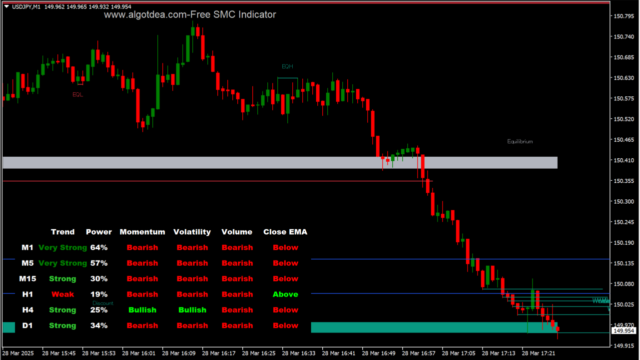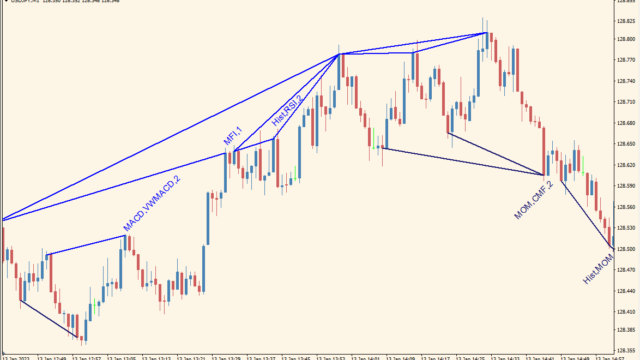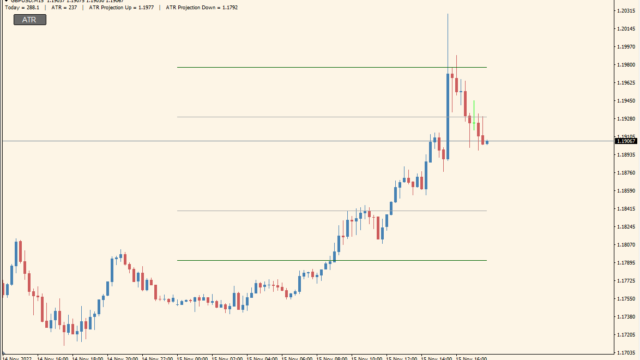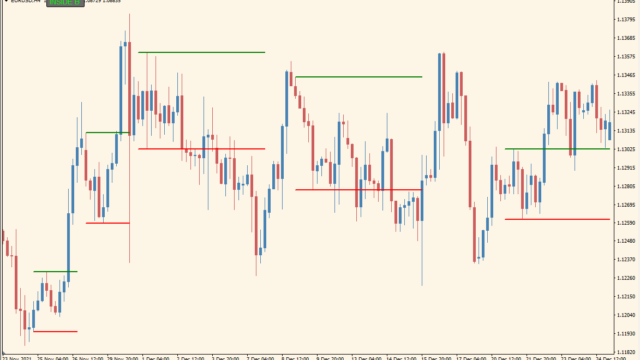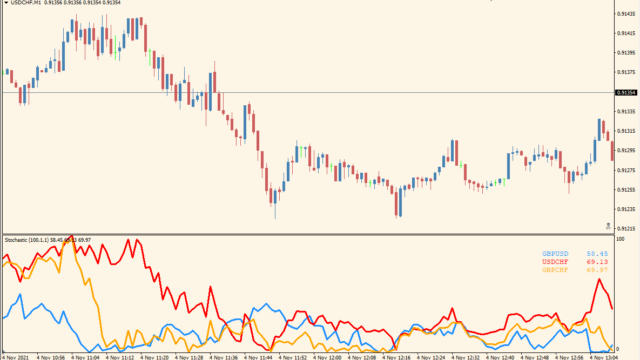サインなし サポレジ系
ファイル形式 .mq4
1日の中での売買ポイントを教えてくれるインジケーターです。
ベースとなる時間はパラメータから変更することができます。
Golden MA MTF TT [x6]インジケーターの利用方法
Golden MA MTF TT [x6]の使い方は簡単で、『Buy Area Start』に価格がタッチで買い、『Buy Area End』で利確、『Sell Area Start』で売りで『Sell Area End』で利益確定です。
ただし、エントリーと利確の距離が短めなので、裁量でもう少し握っていても良いかと思います。
そして外側の『Reversal~』のラインは逆張りライン、さらに外側の『WARNING~』『DANGER!STOP~』も逆張りラインとして考えます。
また、時間足を5分や15分ラインに変更すれば、スキャルピングでも利用することができます。

MT4のパラメータ設定
![Golden MA MTF TT [x6]](https://mt4-mt5-indicators.com/wp-content/uploads/2025/02/2025-02-08_15h10_46.png)
Период/Графика (期間/チャート)
設定値: 1 Day インジケーターの参照する時間足を指定します。この場合、1日足(D1)が基準となっています。
ЦЕНА (価格)
設定値: WEIGHTEDc 使用する価格の種類を指定します。WEIGHTEDcは加重平均価格(Weighted Close)です。
СтартПипс (開始pips)
設定値: 2 一定のピップス数を考慮して計算を開始する閾値を設定します。
ВнутрПипсы (内部pips)
設定値: 4 インジケーター内部で使用されるpipsの設定です。
ЗагРанницы (境界表示)
設定値: false 境界線を表示するかどうかを設定するフラグで、falseなら表示されません。
ЦветЦент (中央の色)
設定値: DarkSlateBlue インジケーターの中央ラインの色を指定します(ダークスレートブルー)。
ЦветHiLo (高値・安値の色)
設定値: MediumVioletRed 高値・安値ゾーンの色を指定しています(ミディアムバイオレットレッド)。
РазмерШрифт (フォントサイズ)
設定値: 10 テキスト表示のフォントサイズ。
ПредПараметр (事前設定パラメータ)
設定値: true 事前に設定されたパラメータを適用するかどうか。
ЦветЛинии (ラインの色)
設定値: Orange ラインの色がオレンジに設定されています。
ТекстРазмер (テキストサイズ)
設定値: -15 テキストの表示位置やサイズに関連している可能性があります。
ТекстЦвет (テキストの色)
設定値: MidnightBlue テキストの色をミッドナイトブルーに設定。
НачалоКонецПериода (期間の開始・終了表示)
設定値: true 期間の開始と終了を表示するかどうか。

インジケーターをMT4にインストールする方法
①インジケーターをダウンロードするとzipファイルでPCに保存されますので、そのフォルダを右クリックしてファイルを『展開』しておきます。
②フォルダの中に『mq4ファイル』または『ex4ファイル』がはいっていることを確認します。
③MT4を開いて、画面上部の『ファイル』→『データフォルダを開く』→『MQL4』→『Indicators』フォルダに②のファイルをいれます。(この時必ずフォルダからファイルをだして、ファイル単体でいれてください。)
④MT4を再起動すればMT4のナビゲータウィンドウに追加したインジケーターが表示されているので、チャートに適用すれば完了です。
![Golden MA MTF TT [x6]](https://mt4-mt5-indicators.com/wp-content/uploads/2025/02/2025-02-08_15h28_06-1280x720.png)
![Golden MA MTF TT [x6]](https://mt4-mt5-indicators.com/wp-content/uploads/2025/02/2025-02-08_15h10_25.png)
![Golden MA MTF TT [x6]](https://mt4-mt5-indicators.com/wp-content/uploads/2025/02/2025-02-08_15h43_30.png)